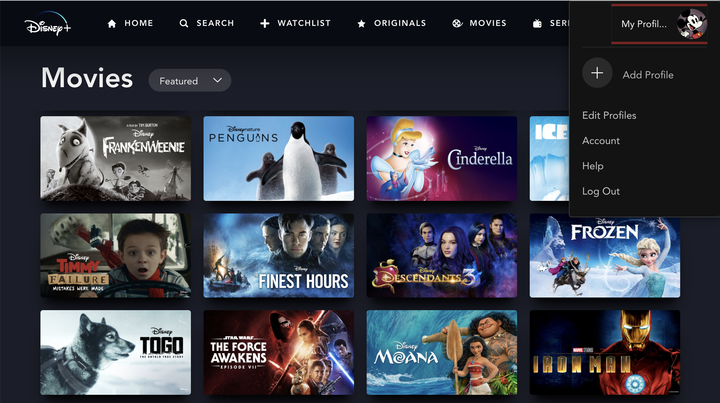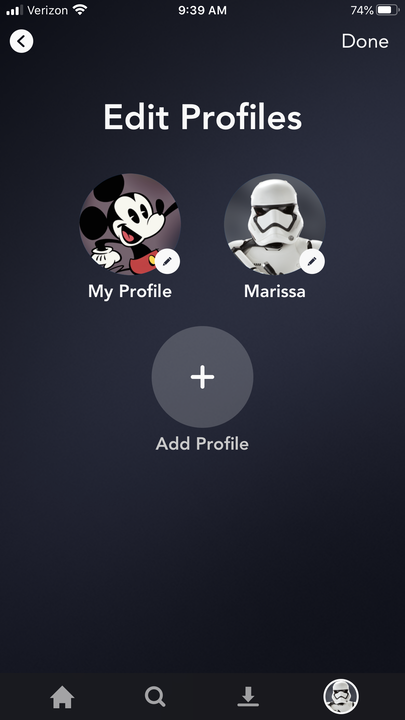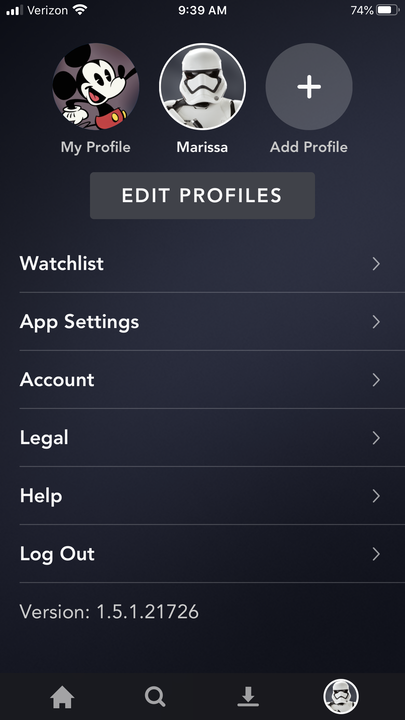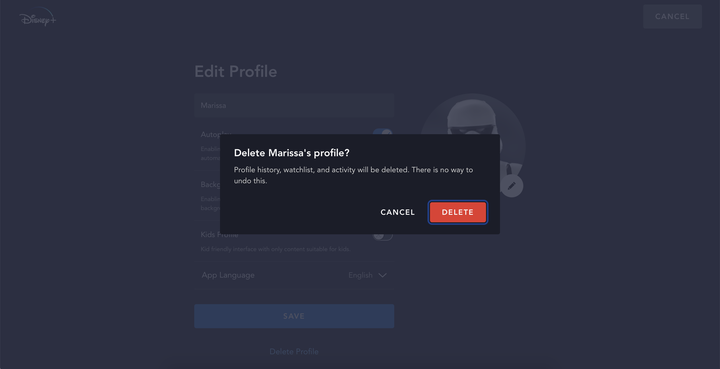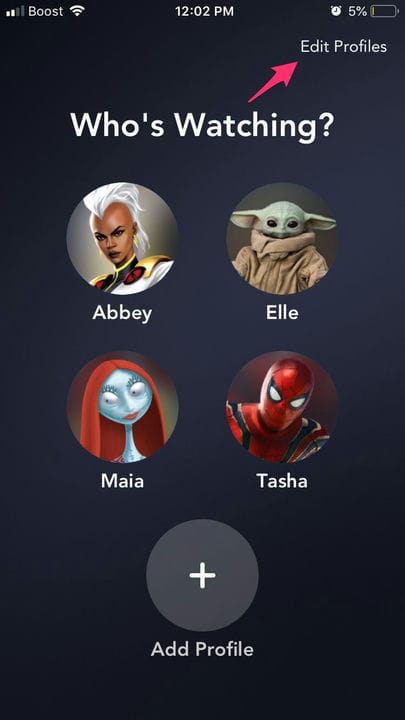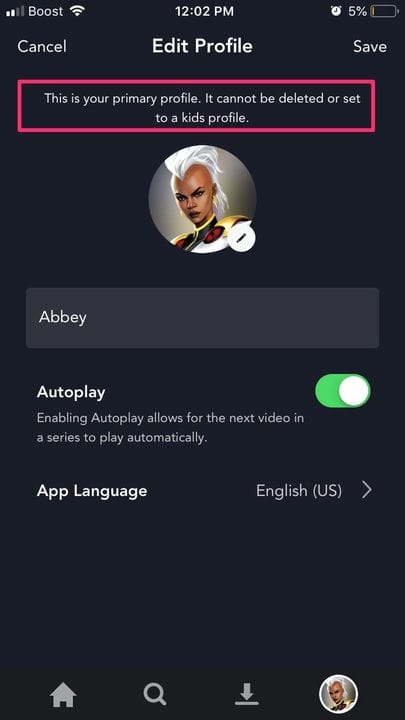¿Cuántos perfiles permite Disney Plus? Qué saber
- Disney Plus permite hasta siete perfiles separados en una sola cuenta.
- Para cada perfil de Disney Plus, puede establecer un nombre y un avatar.
- Sus perfiles de Disney Plus se pueden editar, lo que le permite cambiar el ícono del personaje, modificar el nombre del perfil o eliminarlo por completo.
- Disney Plus es el líder actual entre sus principales competidores de transmisión por la cantidad máxima de perfiles de cuenta.
Creación de múltiples perfiles en su transmisión
cuenta no solo ayuda a mantener su lista de observación separada. Puede evitar que otros usuarios jueguen con su algoritmo de recomendación.
Prime Video y Hulu
solo permite hasta seis perfiles, mientras que el siempre popular Netflix permite cinco como máximo. Los servicios de HBO no ofrecen una función de perfil separada y solo limitan a los usuarios por la cantidad de dispositivos registrados adjuntos a su cuenta.
Pero Disney Plus actualmente otorga a los suscriptores la capacidad de crear hasta siete perfiles separados bajo la misma cuenta. Puede realizar cambios en estos perfiles en cualquier momento, ya sea que elija hacerlo en su computadora de escritorio o dispositivo móvil.
Una vez que haya creado la cantidad máxima de perfiles en Disney Plus, la opción de agregar otro desaparecerá. Sin embargo, puede usar la función de edición para eliminar las cuentas que ya ha creado, devolviendo la opción para agregar otro perfil.
Te mostramos cómo crear un perfil de Disney Plus.
1. Ve a disneyplus.com.
2. Haga clic en el icono Mi perfil en la parte superior derecha.
También puede acceder a las páginas de su cuenta y la configuración de la aplicación desde este menú desplegable.
3. Seleccione Agregar perfil.
4. Elija un icono u omita este paso.
Disney Plus tiene una biblioteca de íconos con personajes populares de Disney, Marvel, Pixar, Star Wars y otras propiedades de Mouse House.
5. Asigne un nombre a su perfil
Si está agregando una cuenta infantil, toque o deslice el interruptor para activar la configuración del perfil infantil.
6. Haga clic o toque la opción azul "Guardar" para completar el proceso.
Cómo crear un perfil de Disney Plus en un dispositivo móvil
1. Abre la aplicación Disney Plus.
2. Si está iniciando sesión, hágalo y luego haga clic en el icono Agregar perfil (+).
Disney Plus siempre le pedirá que seleccione su perfil al iniciar sesión.
3. Si ya ha iniciado sesión, toque el icono de su perfil en la parte inferior derecha del menú inferior y seleccione Editar perfiles.
Aparecerá una lista de sus perfiles y otras configuraciones de la cuenta.
4. Toca el perfil que te gustaría editar.
5. Use el cuadro de texto debajo de su perfil de avatar para actualizar su apodo.
6 _ Toca el icono del lápiz en tu avatar para seleccionar un nuevo icono de perfil.
7. Presione Guardar para confirmar los cambios.
1. Ve a disneyplus.com.
2. Haga clic en el icono de su perfil y seleccione Editar perfiles.
También puede agregar un perfil de Disney Plus usando este enlace.
3. Selecciona el perfil que te gustaría editar.
4. Puede cambiar el nombre del perfil en el cuadro debajo de Editar perfil.
5. Haga clic en el lápiz en la parte inferior derecha del icono para cambiar el perfil de avatar.
6. Elija Guardar.
7. Si desea eliminar ese perfil, seleccione Eliminar perfil debajo del botón Guardar.
Esto solo se puede hacer para perfiles que no son los principales. Su perfil principal no se puede eliminar ni configurar como un perfil para niños.
Cómo editar perfiles de Disney Plus en un dispositivo móvil
1. Abre la aplicación Disney Plus.
2. Si está iniciando sesión, hágalo y luego toque Editar perfiles en la parte superior derecha.
Esta es la misma página desde la que puede agregar un perfil cuando inicia sesión por primera vez.
3. Toque el avatar del perfil que desea editar.
4. Si ya inició sesión, toque el icono de su perfil en la parte inferior derecha del menú inferior.
5. Elija Editar perfiles y seleccione el perfil que desea editar.
6. Edite su nombre de perfil o icono aquí y haga clic en Guardar en la esquina superior derecha.
7. Si desea eliminar su perfil, seleccione el botón azul Eliminar perfil en la parte inferior de la pantalla.
Solo puede eliminar perfiles que no sean los principales.